Διορθώστε το χειριστήριο PS4 που δεν θα συνδεθεί στην κονσόλα
Miscellanea / / July 05, 2022

Ορισμένοι μανιώδεις παίκτες του PS4 αντιμετωπίζουν ότι το χειριστήριο PS4 δεν θα συνδεθεί με ζητήματα κονσόλας σε όλο τον κόσμο. Μπορεί να υπάρχουν πολλοί λόγοι για να συμβεί αυτό με την κονσόλα και το χειριστήριο PS4. Εάν διαβάζετε αυτό το άρθρο, τότε είναι ασφαλές να υποθέσετε ότι μπορεί επίσης να αντιμετωπίζετε προβλήματα σύνδεσης ελεγκτή PS4. Εάν είστε και θέλετε να μάθετε τις λύσεις για αυτό, συνεχίστε να διαβάζετε αυτό το άρθρο μέχρι το τέλος για να μάθετε τις λειτουργικές λύσεις με λεπτομερή βήματα και χρήσιμες εικόνες για καλύτερη κατανόηση.

Περιεχόμενα
- Πώς να διορθώσετε το χειριστήριο PS4 δεν θα συνδεθεί στην κονσόλα
- Μέθοδος 1: Επανεκκινήστε την κονσόλα PS4
- Μέθοδος 2: Επαναφορτίστε το χειριστήριο PS4
- Μέθοδος 3: Κύκλος τροφοδοσίας και σύνδεση ελεγκτή PS4 με καλώδιο USB
- Μέθοδος 4: Διαμορφώστε τις ρυθμίσεις Steam για τον ελεγκτή PS4
- Μέθοδος 5: Επαναφέρετε το PS4
Πώς να διορθώσετε το χειριστήριο PS4 δεν θα συνδεθεί στην κονσόλα
Ας δούμε τώρα μερικούς από τους λόγους για τους οποίους αυτό το χειριστήριο PS4 δεν θα συνδεθεί με την κονσόλα που εμφανίζεται στο PS4 κονσόλα και χειριστήριο.
- Πλήρως αποφορτισμένο χειριστήριο PS4
- Λανθασμένη διαμόρφωση ελεγκτή PS4
- Ελαττωματική ασύρματη σύνδεση μεταξύ ελεγκτή PS4 και κονσόλας
- Ελαττωματική μπαταρία ελεγκτή
Τώρα, ας δούμε τις λύσεις που θα διορθώσουν τα προβλήματα σύνδεσης που αντιμετωπίζετε με το χειριστήριο και την κονσόλα.
Μέθοδος 1: Επανεκκινήστε την κονσόλα PS4
Είναι ένα από τα πιο προκαταρκτικά βήματα που πρέπει να εκτελέσει κάθε χρήστης του PS4 για να διορθώσει τα δευτερεύοντα προβλήματα του ελεγκτή πριν μπει σε πιο περίπλοκες λύσεις. Για να επανεκκινήσετε την κονσόλα PS4, εκτελέστε τα παρακάτω βήματα ακριβώς όπως αναφέρθηκαν.
1. Κράτα το Πλήκτρο ενεργοποίησης στην κονσόλα PS4 σας για 5-7 δευτερόλεπτα για να το απενεργοποιήσετε πλήρως.
Σημείωση: Θα ακούσετε δύο ηχητικά σήματα, που υποδεικνύουν ότι είναι πλέον εντελώς απενεργοποιημένο.
2. Αποσυνδέστε το γραμμή ρεύματος κονσόλας από την πρίζα.

3. Μετά από 2-3 λεπτά, ενεργοποιήστε την κονσόλα PS4 και πάλι για να δείτε αν το χειριστήριο PS4 δεν θα συνδεθεί με την κονσόλα επιδιορθώθηκε ή όχι.
Μέθοδος 2: Επαναφορτίστε το χειριστήριο PS4
Μερικές φορές, εάν η μπαταρία της κονσόλας PS4 σας είναι χαμηλή ή είναι πλήρως αποφορτισμένη, δεν θα μπορεί να συνδεθεί στην κονσόλα PS4, γεγονός που σας δημιουργεί προβλήματα σύνδεσης του ελεγκτή PS4. Φορτίστε το χειριστήριό σας για περίπου 2 ώρες και στη συνέχεια προσπαθήστε να το συνδέσετε στην κονσόλα PS4.
Σημείωση: Εάν αντιμετωπίσετε οποιοδήποτε πρόβλημα κατά τη φόρτιση, μπορείτε να αντικαταστήσετε τις μπαταρίες του ελεγκτή και στη συνέχεια να ελέγξετε εάν το εν λόγω πρόβλημα παραμένει.

Διαβάστε επίσης:Διορθώστε το πάγωμα και την καθυστέρηση του PS4 (PlayStation 4).
Μέθοδος 3: Κύκλος τροφοδοσίας και σύνδεση ελεγκτή PS4 με καλώδιο USB
Εάν υπάρχουν κάποια προβλήματα ασύρματης σύνδεσης, θα πρέπει να προσπαθήσετε να συνδέσετε το χειριστήριο στην κονσόλα PS4 με καλώδιο USB. Αλλά πριν από αυτό, θα πρέπει επίσης να εξετάσετε το ενδεχόμενο να ενεργοποιήσετε την κονσόλα σας για να αφαιρέσετε τα αποθηκευμένα δεδομένα που ενδέχεται να είναι κατεστραμμένα. Διαβάστε και ακολουθήστε τα βήματα που αναφέρονται παρακάτω για να κάνετε αυτά τα πράγματα το ένα μετά το άλλο.
1. Πρώτα, απενεργοποιήστε το Κονσόλα PS4 από μπροστά για να το ζορίσετε Κατάσταση ύπνου.
2. Αφαιρέστε το βύσμα ρεύματος από την πρίζα αφού σβήσουν τα φώτα της κονσόλας.
3. Κράτα το Κουμπί λειτουργίας PS4 για 30-40 δευτερόλεπτα.

4. Στη συνέχεια, ενεργοποιήστε το PS4.
5. Τέλος, συνδέστε το χειριστήριο PS4 στην κονσόλα χρησιμοποιώντας ένα καλώδιο micro-USB.
Μέθοδος 4: Διαμορφώστε τις ρυθμίσεις Steam για τον ελεγκτή PS4
Μπορείτε να δοκιμάσετε αυτήν τη μέθοδο εάν προσπαθείτε να συνδέσετε το χειριστήριο PS4 με το Steam στον υπολογιστή σας. Εάν αντιμετωπίζετε τα ίδια προβλήματα σύνδεσης ελεγκτή PS4 και στην εφαρμογή Steam σας, ακολουθήστε τα επόμενα βήματα για να τα διορθώσετε αμέσως.
1. Συνδέστε το δικό σας Ελεγκτής PS4 με το δικό σου Η/Υ με Bluetooth.
2. Στη συνέχεια, πατήστε το Πλήκτρα Windows + R μαζί για την εκτόξευση του Τρέξιμο κουτί διαλόγου.
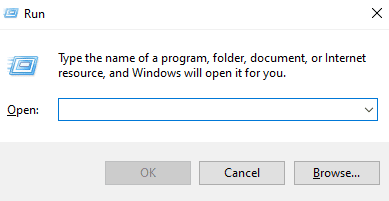
3. Τύπος χαρά.cpl στο δεδομένο πεδίο και πατήστε το Εισαγωκλειδί.

4. Εξασφαλίστε το Εντάξει κατάσταση για τους συνδεδεμένους ελεγκτές.
5. Στη συνέχεια, ανοίξτε το Ατμός εφαρμογή στον υπολογιστή σας και κάντε κλικ στο Steam > Ρυθμίσεις, όπως φαίνεται παρακάτω.
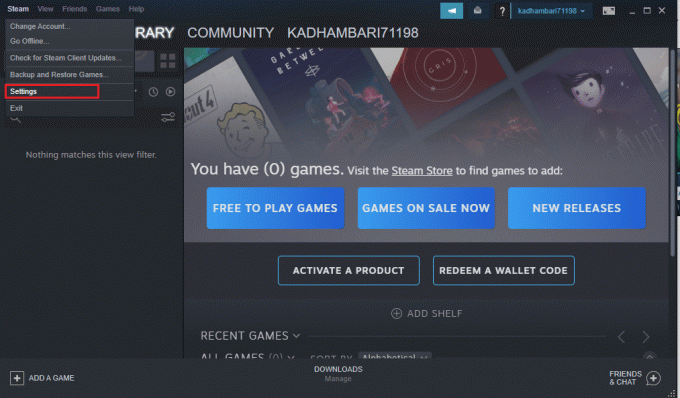
6. Στο Ελεγκτής καρτέλα, κάντε κλικ στην ΓΕΝΙΚΕΣ ΡΥΘΜΙΣΕΙΣ ΕΛΕΓΚΤΗ.

7. Καταργήστε την επιλογή όλων των επιλογών από εδώ εκτός από Γενική υποστήριξη διαμόρφωσης Gamepad και κάντε κλικ Πίσω, όπως φαίνεται.
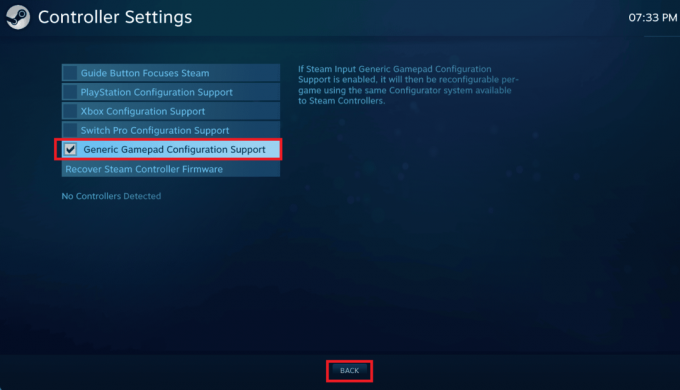
8. Από το Αρχικό μενού Steam, κάντε κλικ στο Steam > Έξοδος.
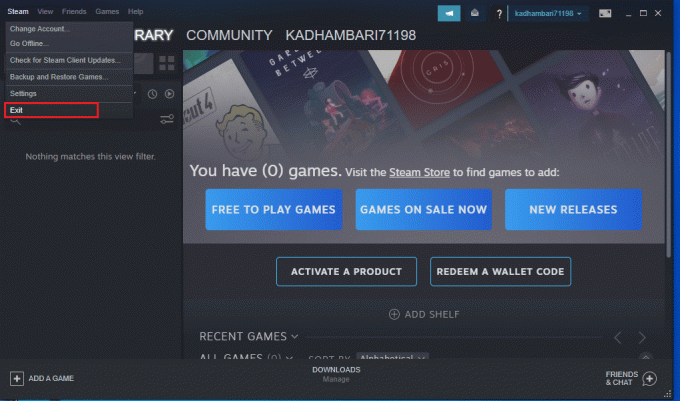
Διαβάστε επίσης:Διορθώστε το PlayStation Ένα σφάλμα που παρουσιάστηκε κατά τη σύνδεση
Μέθοδος 5: Επαναφέρετε το PS4
Τέλος, εάν οι προαναφερθείσες μέθοδοι δεν έχουν λειτουργήσει για εσάς στην επίλυση του ελεγκτή PS4 δεν θα συνδεθεί με το πρόβλημα της κονσόλας, μπορείτε να δοκιμάσετε να επαναφέρετε το χειριστήριο PS4 για να το διορθώσετε. Παρακάτω είναι τα αναλυτικά βήματα για να το κάνετε.
Σημείωση: Για να πατήσετε το Κουμπί επαναφοράς στο χειριστήριο PS4, χρησιμοποιήστε μια καρφίτσα και τοποθετήστε την για να κάνετε τη δουλειά.
1. Πάτα το Κουμπί επαναφοράς στο πίσω μέρος του χειριστηρίου PS4 για 4-5 δευτερόλεπτα και βεβαιωθείτε ότι το λευκό φως αναβοσβήνει.

2. Αφού επαναφέρετε το χειριστήριο, απενεργοποιήστε εντελώς την κονσόλα PS4, όπως αναφέρεται στο Μέθοδος 3.
3. Περιμένετε μερικά λεπτά και μετά επανασυνδέστε το Ελεγκτής PS4 στην κονσόλα.
4. Τελικά, επανεκκινήστε την κονσόλα PS4 για να δείτε εάν τα προβλήματα σύνδεσης του ελεγκτή PS4 έχουν διορθωθεί ή όχι.
Συνιστάται:
- Πώς να εντοπίσετε το αυτοκίνητό σας στο Διαδίκτυο
- Πόσες φορές μπορείτε να αποκλειστείτε στο PS4
- Πώς διαγράφετε οριστικά μηνύματα PS4
- Διορθώστε το σφάλμα PS4 CE-34788-0
Ελπίζουμε ότι μάθατε πώς να το διορθώσετε Το χειριστήριο PS4 δεν θα συνδεθεί στην κονσόλα θέμα. Μη διστάσετε να επικοινωνήσετε μαζί μας με τις ερωτήσεις και τις προτάσεις σας μέσω της παρακάτω ενότητας σχολίων. Πείτε μας ποιο θέμα θέλετε να μάθετε στο επόμενο άρθρο μας.



